撮影する |
人物の顔を登録する |
撮影前に顔を登録すると、顔追尾機能でその人にピントや明るさを合わせて撮影することができます。 最大で6人まで顔の登録ができ、その人の名前や優先順位を設定できます。
頻繁に撮影する人は、事前に顔を登録することをおすすめします。

液晶モニターを開く

撮影モードを、動画モード ![]() または静止画モード
または静止画モード ![]() にします。
にします。
動画/静止画モードを切り換えるには、撮影画面の ![]() または
または ![]() をタッチして、モード切り換え画面を表示してください。
をタッチして、モード切り換え画面を表示してください。
動画モード ![]() または静止画モード
または静止画モード ![]() をタッチすると、モードが切り換わります。(本体の
をタッチすると、モードが切り換わります。(本体の ![]() /
/ ![]() ボタンでも切り換えることができます。)
ボタンでも切り換えることができます。)

"MENU"をタッチする
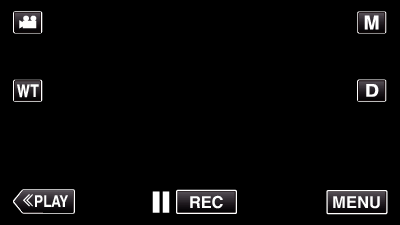
ショートカットメニューが表示されます。

ショートカットメニューの "MENU"をタッチする
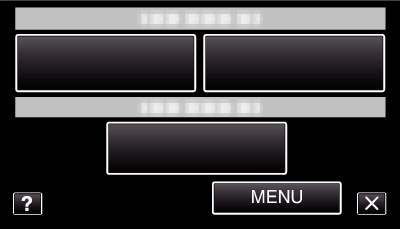

"顔登録"をタッチする
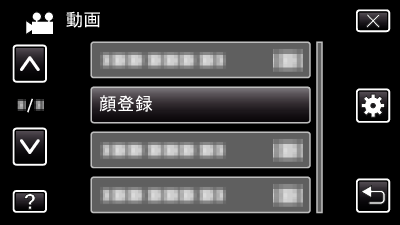
 または
または  をタッチすると、画面をスクロールできます。
をタッチすると、画面をスクロールできます。
![]() をタッチすると、メニューを閉じます。
をタッチすると、メニューを閉じます。
![]() をタッチすると、前画面に戻ります。
をタッチすると、前画面に戻ります。

"新規登録"をタッチする
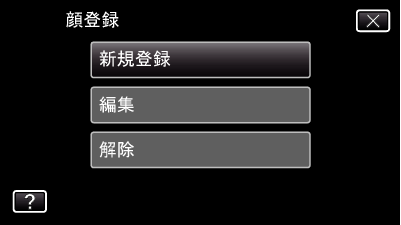

人物に本機を向ける

顔登録の撮影をする前に情報を収集します。情報を収集している間は、人物のフレーム枠が点滅します。
点滅しているときは、フレーム枠内に顔が収まるようにしてください。収集が終了すると点滅から点灯に変わります。
登録を中止したい場合は、 "中止"をタッチしてください。 "顔登録を中止しますか?"と表示され、 "はい"をタッチすると、通常の撮影モードに戻ります。

"撮影"をタッチして、正面の顔を撮影する

顔登録の一覧表示に使用する顔を撮影します。
"撮影"をタッチする代わりに、SNAPSHOTボタンを下まで押しても、撮影できます。
撮影が終了すると、サウンドが鳴って知らせます。
登録を中止したい場合は、 "中止"をタッチしてください。 "顔登録を中止しますか?"と表示され、 "はい"をタッチすると、通常の撮影モードに戻ります。

"はい"をタッチして、撮影を続ける

"はい"をタッチすると、上下左右の4方向の顔情報を収集する操作に移ります。顔認証の精度を上げるために、撮影を続けることをおすすめします。
"いいえ"をタッチすると、顔登録の撮影が終了します。手順11にお進みください。

顔をゆっくりと4方向にまわして、顔情報を登録する
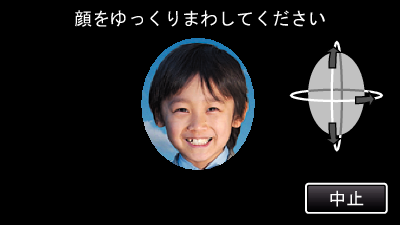
カメラを見ながら、顔をゆっくりと回してください。各方向の撮影が終了するたびに、サウンドが鳴って知らせます。(計4回)
全方向の撮影(登録)が終了しないときは、何度か繰り返してください。
撮影環境によっては、4方向の登録ができないことがあります。このようなときは "中止"をタッチして撮影を中止し、 "いいえ"をタッチして、手順11にお進みください。
撮影時に顔認証レベルが低いときは、顔登録をやり直してください。

笑顔にして正面を向く

自動で撮影が始まります。スマイル%表示を参考にして、数値が高くなるような笑顔にしてください。
撮影が終了すると、サウンドが鳴って知らせます。
笑顔撮影を中止して名前入力を行いたいときは、 "中止"をタッチしたあとに "いいえ"をタッチして、手順11にお進みください。

"OK"をタッチする
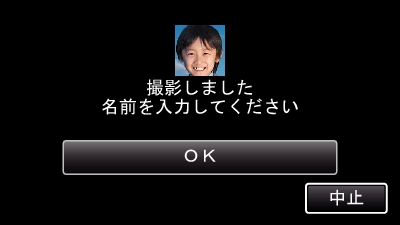
"OK"をタッチすると、撮影した顔が登録され、名前の入力画面が表示されます。
登録を中止したい場合は、 "中止"をタッチしてください。 "顔登録を中止しますか?"と表示され、 "はい"をタッチすると、通常の撮影モードに戻ります。

表示されたキーを使って名前を入力し、 "登録"をタッチする
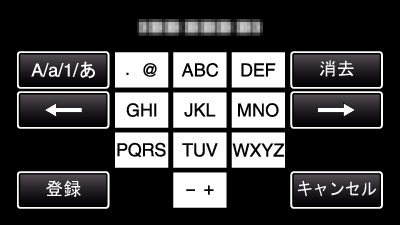
"消去"をタッチすると、文字が削除できます。
"キャンセル"をタッチすると、終了します。
“A/a/1/あ”をタッチすると、入力を大文字、小文字、数字やひらがなに変更できます。
![]() や
や ![]() をタッチすると、左か右にスペース1つ分、移動できます。
をタッチすると、左か右にスペース1つ分、移動できます。
入力は半角で8文字まで可能です。 全角(ひらがな)の場合は4文字まで可能です。
文字入力のしかた
例:「けん」と入力する場合
“A/a/1/あ”を3回タッチする ![]() “か”を4回タッチする
“か”を4回タッチする ![]() “わ”を3回タッチする
“わ”を3回タッチする

優先順位をタッチし、 "登録"をタッチする

登録直後は、最後の番号が優先順位に割り当てられます。撮影の顔検出時に、優先順位の高い(番号が低い)人物が主要被写体として検出されます。
変更したい番号の人物にタッチすると、優先順位が変更できます。
例)3番目の順位を1番目に変更したい場合は、1番目の人物をタッチしてください。登録した人物の優先順位が1番目に変更され、元が1番目以降の人物は、それぞれ1つずつ優先順位が下がります。(この場合、元が1番目だった人物は2番目に、2番目だった人物は3番目に変更されます。)
"登録"をタッチすると、登録の完了画面が表示されます。
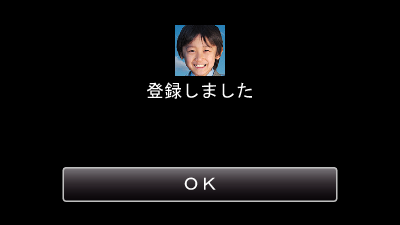
"OK"をタッチすると、登録を完了します。
顔登録の情報については、 "編集"で変更することができます。
メモ
- 以下のような場合は、正しく登録できません。
- フレーム枠に対して顔が極端に小さい、または大きいとき
- 暗すぎるとき、または明るすぎるとき
- 顔が横や斜めを向いているとき
- 顔の一部が隠れたりしているとき
- 枠内に複数の顔があるとき - 認証精度を上げるために1人の顔を正面でフレーム枠内に合わせ、明るい環境で登録してください。
- 撮影条件や撮影環境によって正しく認証できないことがあります。このようなときは、顔登録をやり直してください。
- 顔認証レベルが低いと、撮影時に正しく認証できないことがあります。このようなときは、顔登録をやり直してください。
- 登録している顔でも撮影状況(距離、角度、明るさなど)や表情によって、顔追尾、ズームインピクチャーや名前表示が正しく動作しないことがあります。
- 兄弟、姉妹、親子など顔の特徴が似ている場合、顔追尾、ズームインピクチャーや名前表示が正しく動作しないことがあります。
